Link de Pagamento Personalizável
No Sabionet, você pode adicionar um link de pagamento personalizado que direcionará o aluno para o pagamento ou para uma página com informações adicionais. A única observação é que a liberação do curso deverá ser feita manualmente.
Se você possui um método de pagamento frequente com seus alunos e prospects, mas que não tem integração direta com o Sabionet.
Se sim, esta é a opção mais indicada para dar visibilidade a essa forma de pagamento.
Passo 1: Vá até a tela de edição do seu curso e clique em Configurações Avançadas para acessar a aba Vendas.


Paso 2: Defina o preço do seu curso.
Para isso, marque que o curso não será gratuito, o que habilitará a opção de Adicionar novo preço.
Configure uma moeda por vez para que o valor fique registrado.
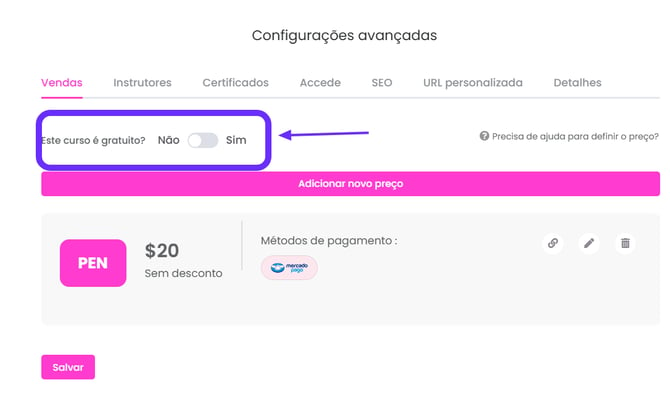
Passo 3: Adicionar novo preço
Clique em Adicionar novo preço para abrir a janela de configuração.

PASO 3: Escolher moeda e valor
Escolha uma das moedas disponíveis e insira o preço de venda.
Se quiser configurar outra moeda, salve a configuração atual e adicione um novo preço.
Moedas disponíveis: Real brasileiro (BRL), Peso colombiano (COP), Peso chileno (CLP), Peso argentino (ARS), Peso mexicano (MXN), Sol peruano (PEN), Euro (EUR), Dólar americano (USD), Peso uruguaio (UYU), Boliviano (BOB), currencies.undefined → cobrança padrão em USD.

Agora você poderá inserir aqui o valor de venda do seu curso.

PASO 4: Adicionar método de pagamento personalizado e link
Si este link personalizado tiene la misma moneda podrás de una vez colocar lo aquí con la otra configuración, y/o en caso de no ser así, también podrás agregar un nuevo precio solo con está opción (no olvides colocar moneda y precio).
Esto te servirá por si tienes un medio alterno con el que no poseamos integración; eso si debes saber que si lo haces de está manera; la liberación del curso será manual (puedes hacerlo desde mis ventas en la sección de finanzas).
-jpg-1.jpeg)
Nota: Para colocar un link externo te recomendamos que establezcas un proceso para tener conocimiento de los que compraron tu cursos, ya bien sea por email con envío de comprobante, y luego aprobar los en la plataforma o encontrar la manera que te quede más cómodo.
El curso debe estar habilitado en tu marketplace.
PASO 9: 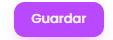
Si deseas agregar más monedas y métodos de pago puedes dar clic en agregar nuevo precio en la ventana que te abrirá una vez guardada está configuración.
Es recomendable, colocar un link de pago personalizable que mande a iniciar una conversación en whatsapp con tu representante comercial o de otra manera especificar en un link de google drive, el número de tu cuenta bancaria y los pasos para hacer depósitos, esto es generalmente cómo nuestros usuarios lo utilizan.
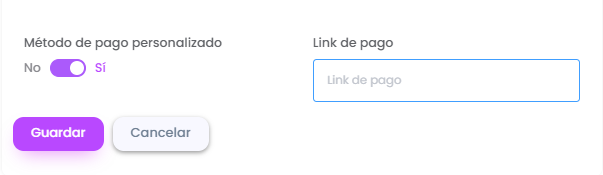
A continuación se visualiza cómo se ve desde la landing page de un curso el link personalizable:
-jpg-1.jpeg)
Consulta todas las alternativas de cómo recibir el dinero de tus cursos
Registro u inscripción con google
Métodos de pago para liberación automática:
- Cómo integrar Sabionet con Stripe
- Cómo integrar Sabionet con PayU
- Cómo integrar Mercado Pago
- Cómo integrar Paypal
- Crea suscripciones con Mercado Pago, Paypal y/o Stripe
